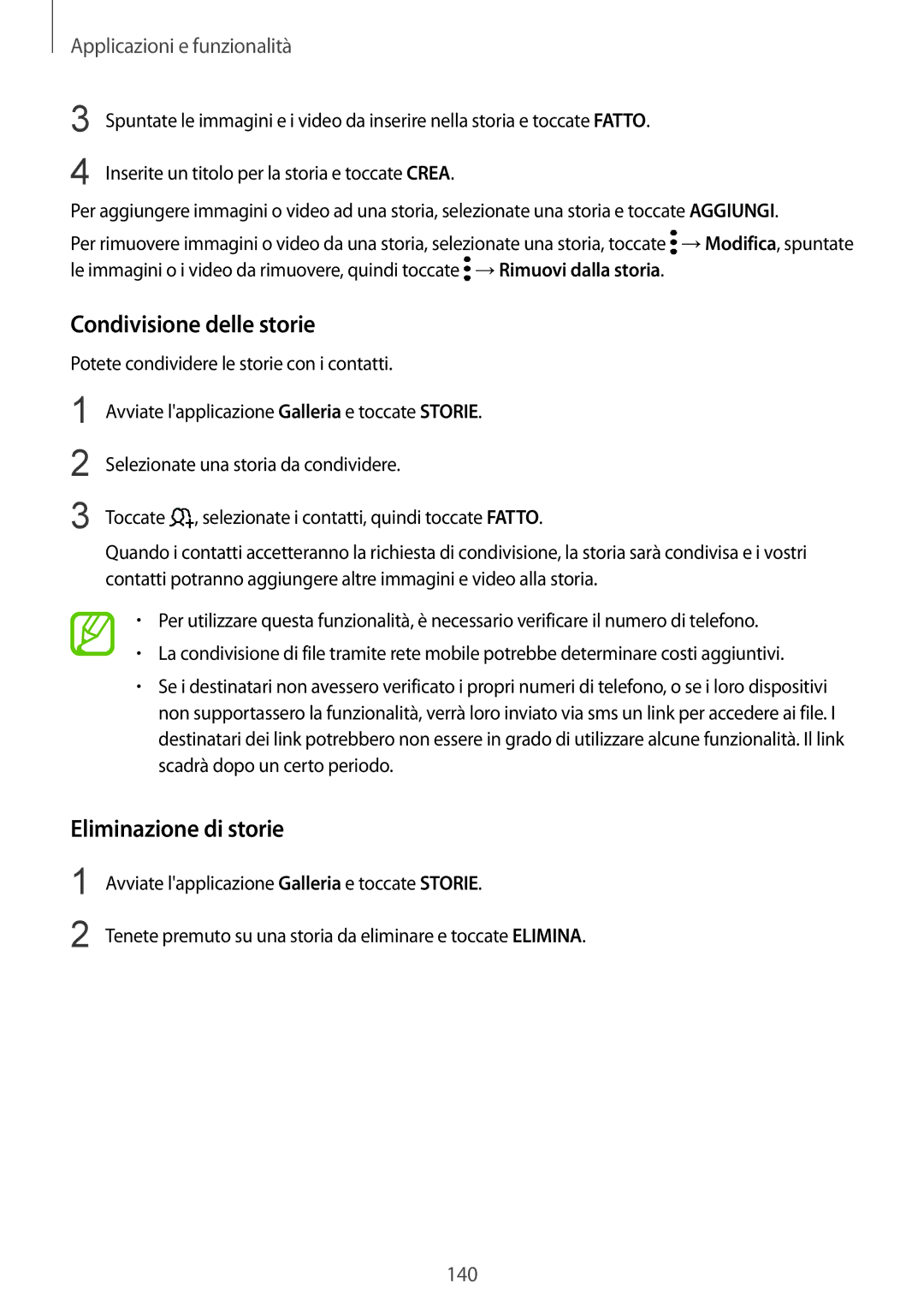Applicazioni e funzionalità
3
4
Spuntate le immagini e i video da inserire nella storia e toccate FATTO.
Inserite un titolo per la storia e toccate CREA.
Per aggiungere immagini o video ad una storia, selezionate una storia e toccate AGGIUNGI.
Per rimuovere immagini o video da una storia, selezionate una storia, toccate ![]() →Modifica, spuntate le immagini o i video da rimuovere, quindi toccate
→Modifica, spuntate le immagini o i video da rimuovere, quindi toccate ![]() →Rimuovi dalla storia.
→Rimuovi dalla storia.
Condivisione delle storie
Potete condividere le storie con i contatti.
1
2
3
Avviate l'applicazione Galleria e toccate STORIE.
Selezionate una storia da condividere.
Toccate ![]() , selezionate i contatti, quindi toccate FATTO.
, selezionate i contatti, quindi toccate FATTO.
Quando i contatti accetteranno la richiesta di condivisione, la storia sarà condivisa e i vostri contatti potranno aggiungere altre immagini e video alla storia.
•Per utilizzare questa funzionalità, è necessario verificare il numero di telefono.
•La condivisione di file tramite rete mobile potrebbe determinare costi aggiuntivi.
•Se i destinatari non avessero verificato i propri numeri di telefono, o se i loro dispositivi non supportassero la funzionalità, verrà loro inviato via sms un link per accedere ai file. I destinatari dei link potrebbero non essere in grado di utilizzare alcune funzionalità. Il link scadrà dopo un certo periodo.
Eliminazione di storie
1
2
Avviate l'applicazione Galleria e toccate STORIE.
Tenete premuto su una storia da eliminare e toccate ELIMINA.
140